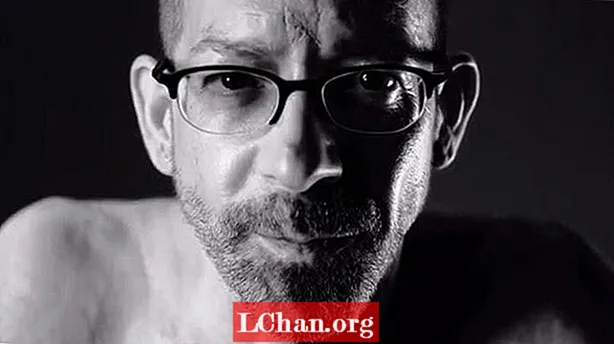Conţinut
- 01. Construirea iepurașului
- 02. Lucrul în detalii
- 03. Poziția iepurașului
- 04. Selectarea geometriei
- 05. Definirea xGen Fur Description
- 06. Configurarea descrierii
- 07. Actualizați-vă previzualizarea
- 08. Îngrijirea blănii
- 09. Adăugarea lungimii și varietății
- 10. Adăugarea descrierii părului
- 11. Adăugarea ghidurilor
- 12. Amenajarea ghidurilor
- 13. Utilizarea utilităților
- 14. Adăugarea de aglomerări
- 15. Redarea
- 16. Iluminarea din spate

Blana și părul sunt întotdeauna zone dificile de încercat în 3D. Adesea implică sisteme complicate, cu o cantitate uimitoare de atribute de ajustat și configurat, și acest lucru este chiar înainte de a lua în considerare stilul și redarea.
În acest atelier vreau să ilustrez abordarea mea de a adăuga păr și blană unui iepuraș de Paște uimit și, pentru a face acest lucru, voi folosi xGen. xGen este noua suită de instrumente Autodesk introdusă în versiunea Extension din Maya 2014.
Dezvoltat inițial de Disney Animation Studios pentru filme precum Tangled și Toy Story, xGen ia geometria specificată de utilizator, o repetă sub formă de instanțe și o aplică pe suprafața unui model. Aceste noi instanțe pot fi apoi controlate direct prin ghiduri, expresii și pensule.
Există multe domenii ale xGen de explorat, iar utilizarea sa nu este limitată doar la personaje pufoase. Instrumentele sale de instaurare sunt, de asemenea, perfect adaptate pentru a adăuga frunziș într-un mediu sau chiar pene unei păsări. Practic se poate folosi orice se poate repeta pe suprafața unui model și, cu comenzile sale intuitive, puteți adăuga mai multă varietate fiecărei instanțe, ajustând dimensiunea, culoarea și o mare varietate de alte atribute.
01. Construirea iepurașului

Când încep orice proiect, evaluez ce pot reutiliza și ce trebuie construit complet. Folosirea unui model de bază bun poate fi esențială pentru a demara orice proiect și poate economisi mult timp.
De data aceasta am ales să încep de la zero și am început construcția iepurașului cu o mână de cilindri și sfere. Acestea au fost apoi combinate și ajustate pentru a forma baza trunchiului ei.
02. Lucrul în detalii

Odată ce am avut trunchiul, am început apoi să formez restul corpului.După blocarea membrelor și a capului, am adăugat treptat din ce în ce mai multe detalii până când am obținut rezultatul final.
Era important pentru mine să nu mă grăbesc înainte, ci să lucrez asupra ei în ansamblu, cu fiecare trecere de detalii care lucrează încet la detalii din ce în ce mai mici. Așa nu am pierdut din vedere proporțiile și topologia generală.
03. Poziția iepurașului

Știam că iepurașul trebuia să fie pozat pentru această ilustrație și, având în vedere că ea era simetrică, aș fi putut alege să o las în inițialul Da Vinci’s Vitruvian Man T-Pose și apoi să o pregătesc pentru animație. Această abordare ar putea însemna mai puțină muncă mai târziu, deoarece aș putea să-mi concentrez atenția asupra blănii care acoperă o parte a modelului și apoi să folosesc instrumentele de oglindă pentru a copia informațiile în partea opusă.
De data aceasta am vrut ca blana să aibă mai multă varietate, așa că am ales să pozez iepurașul înainte de a adăuga blana. Acest lucru a avut, de asemenea, bonusul suplimentar de a-mi permite să reglez mai mult ochiurile pentru a remedia orice zone de deformare proastă.
04. Selectarea geometriei
xGen funcționează direct pe suprafața modelului și, spre deosebire de alte metode de creare de păr sau blană, nu se bazează pe aspectul UV sau pe un model de bază complet pentru a funcționa. În schimb, un sistem de patch-uri și Ptex este încorporat aici, valorile fiecărui atribut fiind exportate ca hartă Ptex.
Având în vedere acest lucru, m-aș putea concentra pe selectarea poligoanelor reale la care doream să fie aplicată blana, așa că era important să nu selectez zone care nu vor fi văzute. Acestea includ geometria sub rochia ei și zone care nu sunt în mod normal păroase ca buzele ei.
05. Definirea xGen Fur Description

xGen vă permite să creați cinci descrieri principale, iar acestea pot sta în propriile colecții pentru a menține lucrurile grupate și ordonate. Pentru blană, cea mai bună și mai evidentă alegere pentru iepuraș a fost Splines Groomable.
Odată aplicate geometriei selectate, aceste spline devin ușor editabile, pozate și îngrijite, făcându-l o opțiune mult mai rapidă și ușor de utilizat pentru acest model.
06. Configurarea descrierii

Înainte să încep să îngrijesc blana, trebuia să fac câteva ajustări la setările implicite. Lungimea blănii a fost dublată și, de asemenea, am mărit densitatea pentru a acoperi mai mult din piele, oferindu-mi o previzualizare mai bună a modului în care ar arăta blana atunci când este redată.
07. Actualizați-vă previzualizarea

Ghidajele galbene de pe model mi-au oferit o idee minunată despre modul în care blana va curge peste suprafața modelului, dar ele influențează doar blana în sine și în prezent nu am putut vizualiza cum va arăta asta.
Pentru a vedea geometria care va fi redată în cele din urmă, am trebuit să mă asigur că am actualizat în continuare Previzualizarea. Acest lucru îi spune lui Maya să actualizeze geometria pentru a se potrivi cu ghidurile și produce, de asemenea, liniile negre, care sunt firele reale de blană.
08. Îngrijirea blănii
Apoi a venit timpul să intrăm și să începem să coafăm blana. Mai întâi m-am străduit în jurul modelului folosind pensula Pose pentru a aplatiza aproape fiecare fir, astfel încât să urmeze suprafața modelului, mai degrabă decât să stea perpendicular pe acesta.
De asemenea, am început să reglez și atributele Taper pentru a varia lățimea fiecărei lame de blană, făcându-le mai subțiri cu cât erau mai departe de piele.
09. Adăugarea lungimii și varietății

Odată mulțumit de fluxul general al blănii, a venit timpul să folosim unele dintre celelalte instrumente pentru a varia aspectul și stilul. Am folosit pensula Lungime pentru a varia lungimea în zone cheie, cum ar fi genunchii, pieptul, umerii și în jurul feței.
Peria Elevate a fost foarte utilă pentru a trage din nou orice blană prea plată, departe de suprafață, lucru care se poate întâmpla cu ușurință atunci când utilizați peria Pose. Peria Noise a lucrat apoi prin zonele de blană care erau prea liniare și ordonate, variind lungimea, orientarea și aglomerarea.
10. Adăugarea descrierii părului

Apoi a venit timpul să-mi schimb atenția asupra părului ei. De data aceasta am selectat doar geometria scalpului și apoi am creat o nouă descriere bazată pe Splines.
Am ales acest lucru, deoarece mi-ar permite să generez cu ușurință un păr care curge mai mult, pe care să-l pot controla din nou cu Ghiduri, mai degrabă decât cu atribute sau expresii.
11. Adăugarea ghidurilor

Spre deosebire de Splines Groomable, Descrierea bazată pe Splines nu vă oferă niciun ghid pentru început, ci vă permite să plasați doar ghidurile de care aveți nevoie, mai degrabă decât să acoperiți întreaga zonă pentru dvs.
Inițial am creat trei ghidaje, unul la fiecare parte a frunții și al treilea puțin mai în spate, dar de data aceasta în centrul capului ei.
12. Amenajarea ghidurilor
Ghidajele inițiale erau mult prea mici, așa că am folosit opțiunea Set Lungime pentru a le mări rapid dimensiunea la aproximativ 0,25. Odată ce părul a fost previzualizat, am putut vedea că era mult mai lung, plus creșterea dimensiunii ghidului a însemnat că vor fi mai ușor de manipulat. Aș putea apoi pur și simplu să selectez și să mut fiecare CV-uri de ghidare pentru a începe să pozez părul.
13. Utilizarea utilităților

Pe lângă utilizarea ghidurilor pentru modelarea părului, am solicitat și ajutorul câtorva utilități. Ocazional CV-urile ar fi încăpățânate și nu s-ar mișca, sau aș avea nevoie de ceva mai mult control, așa că instrumentul Ghid de remodelare a ajutat aici.
Pentru o influență mai mare, am folosit și instrumentul Lattice, care a aplicat un deformator de zăbrele pe ghidajele selectate, astfel încât să le pot deforma și să le modelez pe toate în același timp.
14. Adăugarea de aglomerări
Odată ce am lucrat la forma părului și, de asemenea, am adăugat câteva ghiduri pentru a ajuta la coafarea capului, m-aș putea concentra mai mult pe firele reale de păr. Pentru a mă ajuta aici am folosit modificatori, iar unul în special a fost Clumping.
Mai degrabă decât părul având o formă uniformă odată ce a părăsit pielea capului, Clumping mi-a permis să formez bulgări specificate pe care să le pot controla apoi. Acest lucru a oferit părului mai multă varietate și, de asemenea, aspectul frumos conic spre fiecare vârf de aglomerări.
15. Redarea
Mă apropiam de momentul în care aveam nevoie să văd cum arată blana și părul. Umbrele implicite au fost setate să coloreze părul alb, ceea ce nu era ceea ce îmi doream, așa că am schimbat-o în maro pentru a se potrivi cu textura de bază.
Apoi a trebuit să reglez specularitatea, precum și unele dintre celelalte atribute, precum și să mă întorc și să ajustez densitatea părului și a blănurilor pentru a obține aspectul corect.
16. Iluminarea din spate

Deși blana arăta mai bine, era încă puțin plată. Ceea ce îmi place la păr și blană este felul în care lumina din spate trece întotdeauna prin firele exterioare. Am vrut să imit acest lucru cu blana iepurașului și, din fericire, a existat o modalitate rapidă de a face acest lucru fără platforme ușoare complicate.
În nodul shader există un atribut simplu Gamma din spate și, de asemenea, o culoare din spate. Setarea Gamma din spate la 5 și Culoarea din spate la alb au produs un efect frumos, care a ajutat, de asemenea, să selecteze unele dintre detaliile ascunse anterior.
Cuvinte: Antony Ward
Timp de peste două decenii, Antony Ward, directorul de la antCGi, a provocat pixeli și în acest timp a lucrat pentru multe studiouri de top și a scris trei manuale tehnice.